Come commentare su YouTube
Mentre scorrevi la bacheca di Facebook, la tua attenzione è stata catturata da un video di YouTube. Preso dalla curiosità, hai cliccato su di esso per avviarne la riproduzione, direttamente sulla celebre piattaforma di condivisione video targata Google. Al termine della visione, sei rimasto così affascinato dal contenuto del video che adesso vorresti esprimere il tuo parare lasciando un commento positivo. Purtroppo, però, tutti i tuoi tentativi di riuscire nell'intento non hanno dato l'esito sperato e ti piacerebbe ricevere una mano per capire come fare. Le cose stanno effettivamente così? Allora lasciati dire che sei arrivato nel posto giusto, al momento giusto!
Con la guida di oggi, infatti, ti dirò come commentare su YouTube da computer, smartphone e tablet. Per prima cosa, ti spiegherò come creare un account Google e come aprire un canale YouTube utili alla pubblicazione di un commento, dopodiché ti elencherò la procedura dettagliata per lasciare un commento a un video, a una live e a un canale di altri utenti. Inoltre, ti indicherò come modificare un messaggio o come cancellarlo in caso di ripensamenti.
Se sei d'accordo, non perdiamo altro tempo in chiacchiere e veniamo subito al nocciolo della questione. Mettiti comodo, prenditi cinque minuti di tempo libero e leggi con attenzione i prossimi paragrafi. Seguendo le indicazioni che sto per darti e provando ad attuarle, sono sicuro che riuscirai a commentare tutti i video che desideri con estrema semplicità. Buona lettura!
Indice
- Operazioni preliminari
- Come commentare un video su YouTube
- Come commentare gli Shorts su YouTube
- Come commentare una live su YouTube
- Come commentare un canale YouTube
- Come commentare su YouTube senza registrarsi
- Non posso commentare su YouTube: come risolvere
Operazioni preliminari

Prima di entrare nel vivo del tutorial, andandoti a spiegare come commentare su YouTube, ci sono alcune operazioni preliminari che è il caso che tu compia per fare in modo che tutto fili per il giusto verso.
Innanzitutto, ti sarà utile sapere che per compiere l'operazione oggetto di questo tutorial è necessario aver effettuato il login su YouTube con l'account Google.
Per riuscirci (se non lo hai già fatto), se stai agendo da computer, apri il browser (es. Chrome) e collegati al sito di YouTube, fai clic sul pulsante Accedi in alto a desta e, nella schermata che segue fornisci i tuoi dati di login e premi sul pulsante Accedi.
Se stai agendo da smartphone e tablet, apri l'app di YouTube per Android o per iOS/iPadOS, accedi alla sezione Tu in basso a destra, fai tap sul pulsante Accedi, acconsenti all'eventuale richiesta di apertura del browser, fornisci i tuoi dati di login e premi sul tasto Accedi.
Se non possiedi ancora un account Google, puoi crearne uno seguendo le indicazioni che ti ho fornito nella mia guida specifica.
Ci tengo poi a fare una precisazione relativa al nome visualizzato accanto ai commenti: se lasci un commento senza creare prima un canale YouTube, in automatico ne verrà generato uno usando il tuo nome e il tuo cognome. Per usare un nome diverso, devi prima creare il tuo canale YouTube.
Per riuscirci (se non lo hai già fatto), agisci da computer, facendo clic sulla tua foto in alto a destra (o sull'icona dell'omino, se non hai ancora personalizzato il tuo account Google) sul sito di YouTube, selezionando la voce Crea un canale dal menu che compare, digitando il nome del canale nel campo di testo apposito e cliccando sul pulsante Crea. Per approfondimenti, ti consiglio la lettura del mio tutorial su come creare un canale YouTube.
Seppur in futuro sia possibile modificare il nome su YouTube come ti ho spiegato nella mia guida di approfondimento, ti consiglio di prenderti cinque minuti di tempo per scegliere accuratamente quello che desideri associare al tuo canale.
Come commentare un video su YouTube
A questo punto, direi che possiamo finalmente passare all'azione e andare a scoprire come commentare un video su YouTube. Qui sotto trovi esplicato in che maniera riuscirci, agendo da computer e da smartphone e tablet.
Come commentare su YouTube da PC
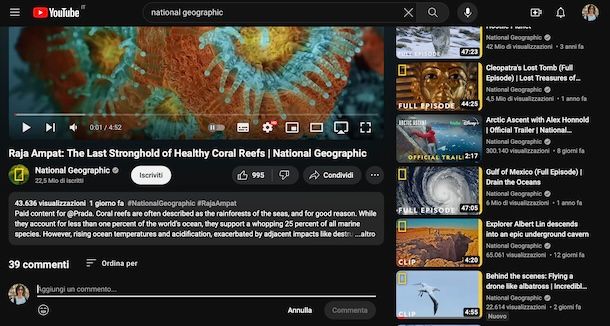
Se ciò che ti interessa fare è poter commentare su YouTube da PC, il primo passo che devi compiere è quello di visitare il sito di YouTube, dopodiché individua il video di tuo interesse scorrendo tra i contenuti nella home o effettuando una ricerca diretta tramite il campo Cerca in alto, e fai clic sulla sua anteprima.
Una volta visibile la pagina del video di riferimento, individua la sezione Commenti situata sotto il player, inserisci il tuo messaggio nel campo Aggiungi un commento e premi sul pulsante Commenta per pubblicare il messaggio.
Se vuoi scrivere commento su YouTube di risposta a un altro utente che ha precedentemente commentato il video, fai clic sulla voce Rispondi relativa al commento di tuo interesse, inserisci il tuo messaggio nel campo Aggiungi una risposta, premi sul pulsante Rispondi e il gioco è fatto.
Se sotto un video vedi la voce I commenti sono disabilitati per questo video, mi spiace ma l'autore ha disattivato la possibilità di lasciare commenti e quindi non puoi esprimere il tuo parere sul filmato che stai guardando.
Se ci hai ripensato in merito a un commento che hai pubblicato e desideri modificarlo o eliminarlo, puoi riuscirci individuando quest'ultimo nell'elenco dei commenti, cliccando sul tasto con i tre punti verticale visibile alla sua destra portandoci sopra il cursore e scegliendo dal menu proposto la voce Modifica o quella Elimina a seconda dell'operazione che ti interessa compiere.
Come commentare su YouTube dal cellulare
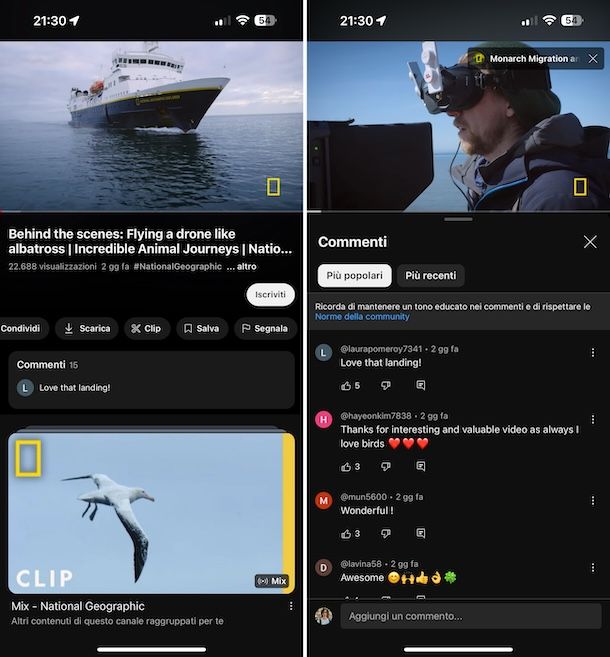
Se la tua intenzione è quella di commentare su YouTube dal cellulare, provvedi in primo luogo ad avviare l'app di YouTube, dopodiché individua il video di tuo interesse scorrendo tra i contenuti nella home o effettuando una ricerca diretta premendo sull'icona della lente d'ingrandimento in alto a destra, e fai clic sulla sua anteprima.
Quando visibile la schermata del video di riferimento, fai tap sulla sezione Commenti situata sotto il player, inserisci il tuo messaggio nel campo Aggiungi un commento nel box che compare e premi sul pulsante con l'aeroplano di carta visibile a destra per pubblicare il messaggio.
Se poi ti stai chiedendo _ come faccio a commentare su YouTube?_ in risposta al commento di un altro utente, procedi in questo modo: premi sull'icona del fumetto relativa al commento di tuo interesse, inserisci il tuo messaggio nel campo Aggiungi una risposta e premi sul pulsante con l'aeroplano di carta a destra.
Se sotto un video è presente la dicitura I commenti sono disabilitati per questo video, mi spiace ma l'autore ha disattivato la possibilità di lasciare commenti e quindi non puoi esprimere il tuo parere sul filmato che stai guardando.
Hai avuto dei ripensamenti riguardo un commento che hai pubblicato e desideri modificarlo o rimuoverlo? Per riuscirci, individua in primo luogo il commento di riferimento in elenco, dunque premi sul tasto con i tre punti verticale visibile a destra e scegli dal menu proposto la voce Modifica o quella Elimina in base all'operazione da compiere.
Come commentare gli Shorts su YouTube
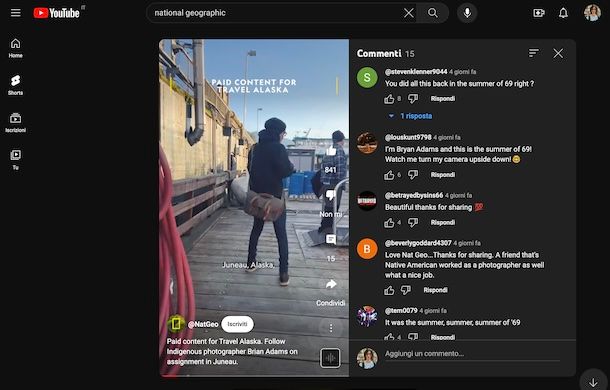
Ti piacerebbe capire come commentare gli Shorts su YouTube? Nessun problema, posso spiegarti anche questo, è un gioco da ragazzi!
Se stai agendo da computer, individua lo Short di tuo interesse, dopodiché fai clic sull'icona con il fumetto a destra dello stesso, digita il tuo commento nel campo Aggiungi un commento nel box che si è aperto e premi sul tasto Commenta.
Per intervenire da smartphone e tablet, individua il video di tuo interesse, premi sull'icona del fumetto a destra, digita il tuo commento nel campo Aggiungi un commento in basso e premi sul tasto con l'aeroplano di carta che vedi comparire.
Come commentare una live su YouTube
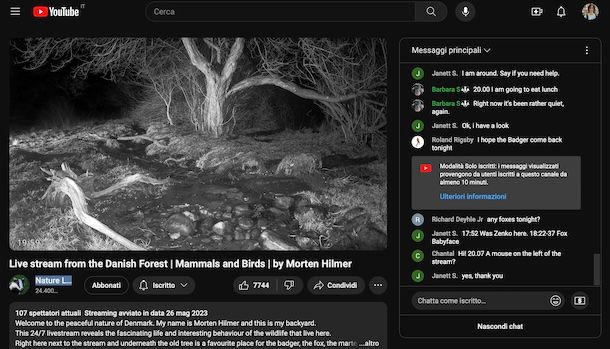
Se ti stai chiedendo se è possibile commentare una live su YouTube, la risposta è affermativa, a patto che l'autore della diretta non abbia disabilitato la possibilità di farlo e che tu abbia già creato un tuo canale sulla celebre piattaforma di Google.
Per lasciare un commento a una diretta su YouTube da computer, individua la live e fai clic sulla sua immagine di anteprima per avviarne la riproduzione. Nella nuova pagina aperta, puoi visualizzare il box Messaggi principali o Chatta come iscritto presente a destra: inserisci, dunque, il tuo commento nel campo Scrivi qualcosa e fai clic sull'icona dell'aeroplano di carta per inviare il messaggio.
Per agire da smartphone e tablet, accedi alla diretta di tuo interesse, individua l'area Chat live sotto il video e inserisci il tuo messaggio nel campo Chat situato in basso, dopodiché fai tap sull'icona dell'aeroplano di carta e il gioco è fatto. Se non visualizzi il campo per scrivere il messaggio, significa che per la diretta in questione i commenti sono stati disabilitati.
Se su computer visualizzi il testo La chat è disabilitata per questo live streaming, oppure se su smartphone e tablet non è presente il campo per digitare i commenti, significa che l'autore della diretta ha disabilitato la possibilità di commentare, mentre se trovi il messaggio Solo iscritti significa che la possibilità di commentare su YouTube è riservata solo agli iscritti al canale in questione da almeno 10 minuti.
Come commentare un canale YouTube
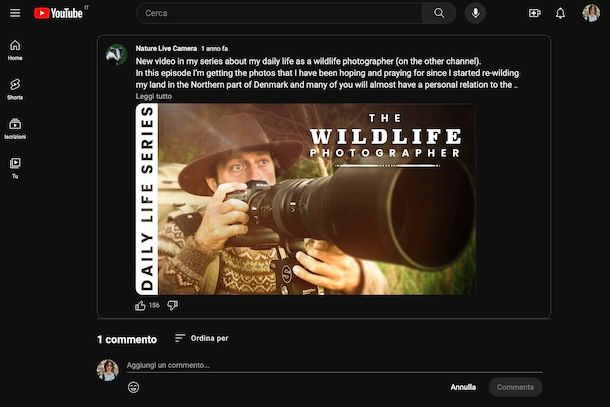
Forse non tutti sanno, ma è altresì possibile commentare un canale YouTube se il proprietario ha attivato la funzione Discussione.
Per procedere da computer, collegati alla pagina del canale YouTube di tuo interesse e fai clic sulla scheda Community presente sotto l'immagine di copertina, individua il contenuto condiviso dal proprietario del canale che vuoi commentare, fai clic sull'icona del fumetto che ci trovi sotto e digita il tuo commento nel campo di testo Aggiungi un commento appena comparso, dunque premi sul bottone Commenta.
Puoi anche decidere di rispondere ai commenti altrui, facendo clic sulla voce Rispondi in corrispondenza di quello di tuo interesse, digitando il messaggio nel campo Aggiungi una risposta e premendo sul bottone Rispondi.
Se poi ti stai domandando _ come posso commentare su YouTube?_ andando ad agire da smartphone e tablet, visita la pagina del canale YouTube di tuo interesse, seleziona la scheda Community che trovi sotto l'immagine di copertina, compila il campo Aggiungi un commento con il tuo commento e sfiora il tasto con l'aeroplano di carta comparso lateralmente.
Per rispondere a un commento altrui, invece, premi sull'icona del fumetto posta sotto il contenuto d'interesse per accedere all'elenco dei commenti, fai tap sull'icona del fumetto situata sotto il commento a cui desideri rispondere, compila il campo Aggiungi un commento con il tuo testo e procedi alla pubblicazione premendo sul bottone con l'aeroplano di carta comparso di lato.
Come commentare su YouTube senza registrarsi
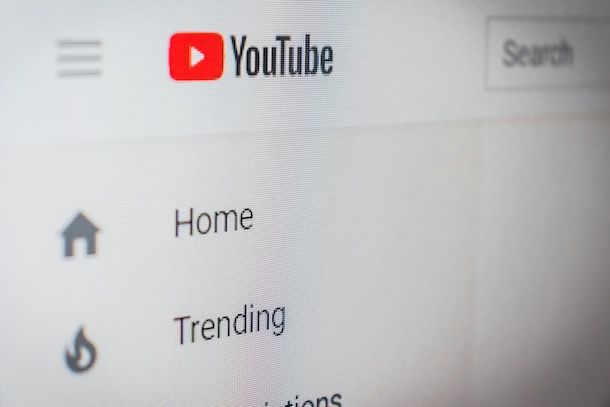
Ti piacerebbe capire se esiste un modo per commentare su YouTube senza registrarsi? Mi dispiace deluderti, ma come ti ho già spiegato nel capitolo iniziale di questo tutorial, disporre di un account Google e aver effettuato l'accesso ad esso è indispensabile per lasciare commenti sulla celebre piattaforma di condivisione video.
Non posso commentare su YouTube: come risolvere
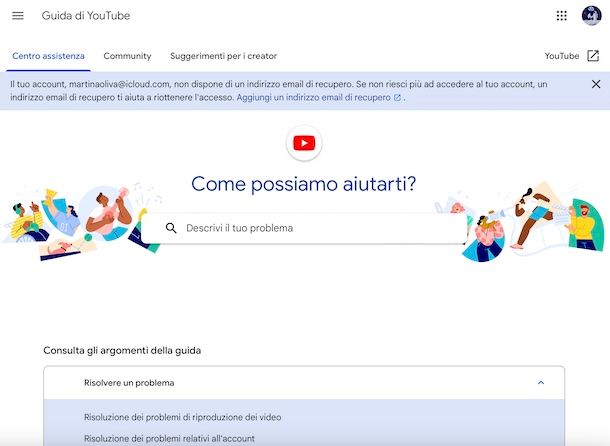
Pur avendo seguito per filo e per segno le mie istruzioni non riesci a commentare su YouTube e, dunque, ti piacerebbe capire in che maniera poter risolvere? In tal caso, potresti trovare utile consultare la guida di YouTube e vedere se tra gli argomenti e le varie domande con risposta pronta disponibili c'è qualcosa che può fare al caso tuo.
Inoltre, ti consiglio di visitare il forum di assistenza ufficiale: ci trovi numerose discussioni create da altri utenti come te che affrontano le più disparate tematiche, senza contare che puoi a tua volta crearne di nuove.
Se nessuna delle soluzioni di cui sopra ti è d'aiuto, valuta di metterti in contatto diretto con l'assistenza della celebre piattaforma di condivisione video, come ti ho spiegato in maniera dettagliata nella mia guida su come contattare YouTube.

Autore
Salvatore Aranzulla
Salvatore Aranzulla è il blogger e divulgatore informatico più letto in Italia. Noto per aver scoperto delle vulnerabilità nei siti di Google e Microsoft. Collabora con riviste di informatica e cura la rubrica tecnologica del quotidiano Il Messaggero. È il fondatore di Aranzulla.it, uno dei trenta siti più visitati d'Italia, nel quale risponde con semplicità a migliaia di dubbi di tipo informatico. Ha pubblicato per Mondadori e Mondadori Informatica.






